.htaccess(アクセス制限他)
- .htaccess
- .htaccessについて:
.htaccessとは、サーバーの動作制御を行う為の設定ファイルです。
このファイルはディレクトリ単位で設置する事ができ、変更した設定は設置したディレクトリ以下に影響を与えます。
このページでは、この.htaccessを利用した代表的なアクセス制限設定「Basic認証」について説明します。 - 「.htaccess」によるBasic認証1
- Basic認証とは?
「Basic認証」とは制限をかけたページにアクセスしようとすると下記のようにユーザー名とパスワードを求められ、設定しておいたパスワードを正しく入力しないとその先へ進めないようになります。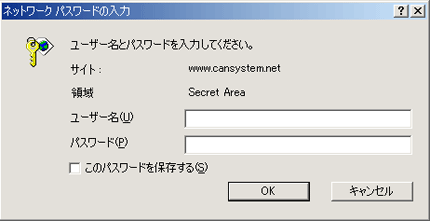
Windows Internet Explorer 6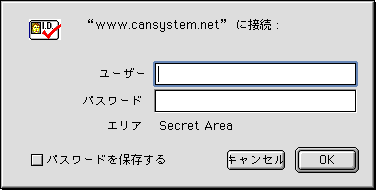
Macintosh Internet Explorer 5.0
この「Basic認証」は、「.htaccess」と「.htpasswd」というファイルを設定すると利用できます。
※Basic認証はページではなく、ディレクトリに対して制限をかけます。 - 「.htaccess」によるBasic認証2 - .htaccess作成
- 利用方法
.htaccessを作ります。
.htaccessの記述例AuthUserFile /home/sites/www.cansystem.net/web/test/.htpasswd ---*1
AuthGroupFile /dev/null
AuthName "Secret Area" ---*2
AuthType Basic
<Limit POST GET PUT>
require valid-user
</Limit>
*1:AuthUserFile
パスワードファイルの場所指定。
ルートディレクトリからのフルパスで記述してください。
フルパス→/home/sites/www.お客様ドメイン名/web/お客様で決めたファイル名など
パスの確認が出来ない場合はサポートセンターにメールにて御確認ください。
(上記の例では、「www.cansystem.net/web/test」にパスワードファイルがあることを示しています。 )
*2:AuthName
Basic認証をかける領域の名前です。 例では「Secret Area」となっています。
「"(ダブルクォーテーション)」で囲まれた部分は自由に名前を付けることができます。
上記のようなファイルを作り、名前を「.htaccess」にします。
※MS Windowsでは「.」から始まるファイルを設置出来ない場合があります。
その場合、例えば「a.htaccess.txt」のようなテキスト形式で編集作業を行い保存し、サーバーへアップロードした後で名前を変更して下さい。 - 「.htaccess」によるBasic認証3 - .htpasswd作成
- .htpasswdを作ります。
.htpasswdの記述例sample:iy0pnzyfTpKlN
master:ewji5siELaIOA
アカウント名:暗号化されたパスワード)
「.htpasswd」にはアカウント名とパスワードの情報を記述します。
アカウント名とパスワードは「:(コロン)」で区切られ、複数設定する場合は改行をして次の行に記述します。
※パスワードは暗号化された状態で保存する必要があります。
パスワードの暗号化は暗号化するツールを利用するか、下記の暗号化パスワード生成フォームへ暗号化したいパスワードを入力して、暗号化ボタンをクリックして下さい。 - 暗号化パスワード生成フォーム
- 暗号化したい文字列(半角英数字)を入力して暗号化ボタンを押してください。
暗号化したパスワードを上記のように設定し、名前を「.htpasswd」にします。
※MS Windowsでは「.」から始まるファイルを設置できません。
その場合、例えば「a.htpasswd.txt」のようなテキスト形式で編集作業を行い、サーバーへアップロードした後で名前を変更して下さい。
制限をかけるディレクトリに設置します。
「.htaccess」「.htpasswd」を制限をかけたいディレクトリにFTPソフト等で設置します。
上記の例では「http://www.cansystem.net/web/test」に制限をかける為、二つのファイルを「test」ディレクトリにアスキーモードにて転送します。
パーミッションは変更する必要はありません。転送したら、ファイル名を「.」ではじまるように変更してください。
制限をかけたディレクトリにアクセスしてみましょう。
「Basic認証」のウインドウが出てきたら、設定したアカウント名とパスワードを入力してチェックしてください。 - ◎[.htaccess]がFTP上で確認できない場合
- [.htaccess]は、サーバ上では隠しファイルとして認識されます。
ご利用のFTPソフトによっては[ . (ドット)]から始まるファイルを表示しない設定になっていることもあります。
この場合、設定を変更する必要があります。 - ◎Windows系OSで[.htaccess]の作成方法
- [ . (ドット)]から始まる特殊ファイルとなりますが、Windows系OSで、[ . (ドット)]から始まるファイル名をメモ帳などで作ることができません。
PC上で[.htaccess]を作成するためには[.htaccess.txt]のように拡張子を付けた上で保存して頂き、サーバにファイルをアップロードした後に、[.htaccess]へファイル名を変更して下さい。 - ◎[.htaccess]によるエラー
- [.htaccess]はサーバ側で認識する設定ファイルです。
記述内容に間違いがあると、サーバエラーとなります。
また、設定内容によっては一切のウェブアクセスを拒否させることも可能です。
十分な注意をもってご利用下さい。
[.htaccess]は、純粋なテキスト形式にて記述して下しさい。
WordPadやMicrosoft Wordではテキストではなくバイナリファイルとなりますため、正しく認識しません。
また、アップロード時には、必ずアスキーモードに指定して下さい。

